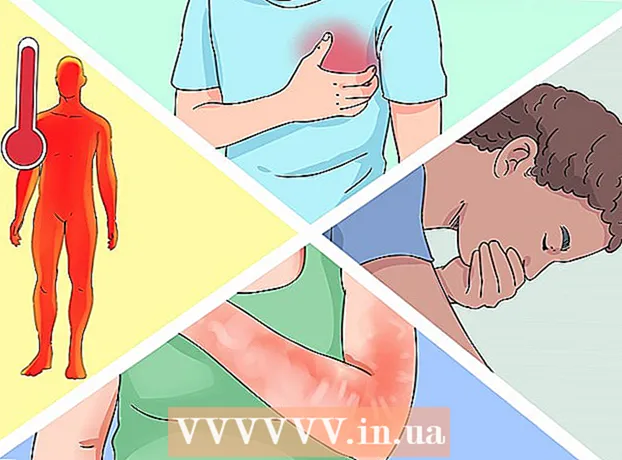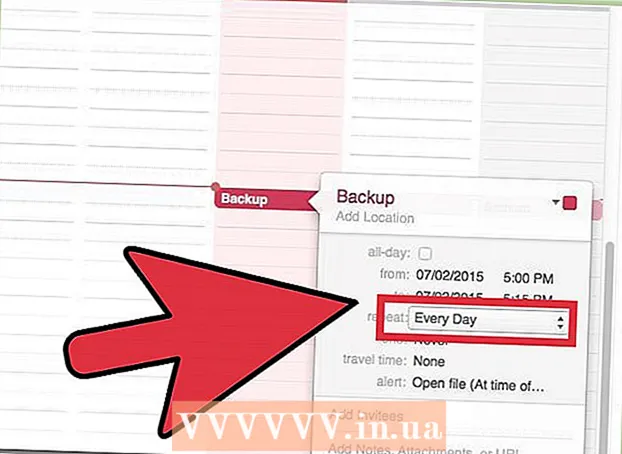Autora:
Bobbie Johnson
Data De La Creació:
2 Abril 2021
Data D’Actualització:
1 Juliol 2024

Content
- Passos
- Mètode 1 de 2: utilitzar l'eina UsbFix Antimalware
- Mètode 2 de 2: utilitzar la línia d'ordres
Si heu connectat una unitat USB o targeta SD a l'ordinador i detecteu que es mostren dreceres en lloc de fitxers, és probable que la unitat estigui infectada per un virus. No us preocupeu: els fitxers no han anat enlloc, només estan ocults per un virus. El virus es pot eliminar mitjançant la utilitat gratuïta UsbFix o la línia d’ordres. Un cop neteja la unitat, executeu l'antivirus per escanejar virus a l'ordinador.
Passos
Mètode 1 de 2: utilitzar l'eina UsbFix Antimalware
 1 Desconnecteu la unitat USB de l'ordinador i reinicieu l'ordinador. No connecteu la unitat fins que no hàgiu instal·lat una utilitat que evitarà que s'iniciï el virus.
1 Desconnecteu la unitat USB de l'ordinador i reinicieu l'ordinador. No connecteu la unitat fins que no hàgiu instal·lat una utilitat que evitarà que s'iniciï el virus.  2 Baixeu-vos i executeu la utilitat Exterminador autorun. Evitarà que el virus s'iniciï automàticament quan connecteu la unitat a l'ordinador.
2 Baixeu-vos i executeu la utilitat Exterminador autorun. Evitarà que el virus s'iniciï automàticament quan connecteu la unitat a l'ordinador. - Aneu a https://ccm.net/download/download-11613-autorun-exterminator, feu clic al botó de baixada verd i seleccioneu una ubicació per desar el fitxer i feu clic a Desa.
- Obriu la carpeta Baixades (o una carpeta que trieu).
- Feu clic amb el botó dret al fitxer AutoRunExterminator-1.8.zip i seleccioneu Extreu tot del menú.
- Feu clic a Sortida. Apareixerà una nova carpeta amb la utilitat Executador automàtic.
- Feu doble clic a la nova carpeta "AutoRunExterminator-1.8" per obrir-la.
- Feu doble clic al fitxer "AutoRunExterminator.Exe". Quan se us demani, feu clic a Sí o a D'acord per executar el programa.
 3 Connecteu la unitat USB a l'ordinador.
3 Connecteu la unitat USB a l'ordinador. 4 Descarregueu i executeu la utilitat gratuïta UsbFix. Destruirà el virus i restaurarà els fitxers.
4 Descarregueu i executeu la utilitat gratuïta UsbFix. Destruirà el virus i restaurarà els fitxers. - Aneu a https://www.fosshub.com/UsbFix.html i a Baixa, feu clic a Instal·lador de Windows.
- Seleccioneu la carpeta Baixades i feu clic a Desa.
- Obriu la carpeta Descàrregues i feu doble clic al fitxer que comença amb “UsbFix”. És possible que hàgiu de fer clic a Sí per iniciar la utilitat.
 5 Fer clic a Executeu una anàlisi (Analitzar). És una opció a la part inferior de la finestra.
5 Fer clic a Executeu una anàlisi (Analitzar). És una opció a la part inferior de la finestra.  6 Fer clic a Anàlisi completa (Anàlisi complet). La utilitat explorarà l’ordinador, inclosa la unitat USB, per detectar virus. Això pot trigar una mica.
6 Fer clic a Anàlisi completa (Anàlisi complet). La utilitat explorarà l’ordinador, inclosa la unitat USB, per detectar virus. Això pot trigar una mica.  7 Seguiu les instruccions que apareixen a la pantalla per eliminar el virus. Si es troba un virus, la utilitat l’eliminarà de la unitat.
7 Seguiu les instruccions que apareixen a la pantalla per eliminar el virus. Si es troba un virus, la utilitat l’eliminarà de la unitat. - Si la utilitat no ha trobat cap virus o no el pot eliminar, aneu a la secció següent.
 8 Desconnecteu la unitat USB i reinicieu l'ordinador.
8 Desconnecteu la unitat USB i reinicieu l'ordinador. 9 Comproveu si hi ha virus a l’ordinador. Un cop s'ha eliminat el virus de la vostra unitat, llegiu aquest article per obtenir informació sobre com executar una anàlisi completa de virus a l'ordinador i eliminar qualsevol altre programa maliciós. Abans de tornar a connectar la unitat a l’ordinador, heu d’assegurar-vos que l’ordinador estigui lliure de virus.
9 Comproveu si hi ha virus a l’ordinador. Un cop s'ha eliminat el virus de la vostra unitat, llegiu aquest article per obtenir informació sobre com executar una anàlisi completa de virus a l'ordinador i eliminar qualsevol altre programa maliciós. Abans de tornar a connectar la unitat a l’ordinador, heu d’assegurar-vos que l’ordinador estigui lliure de virus. - Els fitxers ara haurien d'aparèixer a la unitat. Si no els veieu, es troben a la carpeta. És possible que la carpeta no tingui nom o que el nom no us sigui familiar. Feu doble clic a cada carpeta per trobar la carpeta amb els fitxers que vulgueu.
- Per desinstal·lar la utilitat Autorun Exterminator, feu clic amb el botó dret a la carpeta (a la finestra de l'Explorador) i seleccioneu Desinstal·la al menú.
Mètode 2 de 2: utilitzar la línia d'ordres
 1 Desconnecteu la unitat USB de l'ordinador i reinicieu l'ordinador. No connecteu la unitat fins que no hàgiu instal·lat una utilitat que evitarà que s'iniciï el virus.
1 Desconnecteu la unitat USB de l'ordinador i reinicieu l'ordinador. No connecteu la unitat fins que no hàgiu instal·lat una utilitat que evitarà que s'iniciï el virus.  2 Baixeu-vos i executeu la utilitat Exterminador autorun. Evitarà que el virus s'iniciï automàticament quan connecteu la unitat a l'ordinador.
2 Baixeu-vos i executeu la utilitat Exterminador autorun. Evitarà que el virus s'iniciï automàticament quan connecteu la unitat a l'ordinador. - Aneu a https://ccm.net/download/download-11613-autorun-exterminator, feu clic al botó de baixada verd i seleccioneu una ubicació per desar el fitxer i feu clic a Desa.
- Obriu la carpeta Baixades (o una carpeta que trieu).
- Feu clic amb el botó dret al fitxer AutoRunExterminator-1.8.zip i seleccioneu Extreu tot del menú.
- Feu clic a Sortida. Apareixerà una nova carpeta amb la utilitat Executador automàtic.
- Feu doble clic a la nova carpeta "AutoRunExterminator-1.8" per obrir-la.
- Feu doble clic al fitxer "AutoRunExterminator.Exe". Quan se us demani, feu clic a Sí o a D'acord per executar el programa.
 3 Connecteu la unitat USB a l'ordinador.
3 Connecteu la unitat USB a l'ordinador. 4 Esbrineu amb quina lletra s’etiqueta la memòria USB. Omet aquest pas si coneixes la lletra (per exemple, "E:").
4 Esbrineu amb quina lletra s’etiqueta la memòria USB. Omet aquest pas si coneixes la lletra (per exemple, "E:"). - Fer clic a ⊞ Guanya+Eper obrir la finestra de l'Explorador.
- Desplaceu-vos cap avall al tauler esquerre fins a la secció Aquest PC o ordinador.
- Cerqueu la lletra al costat del nom de la unitat USB.
 5 Obriu un indicador d’ordres com a administrador. Aquest procés depèn de la versió de Windows:
5 Obriu un indicador d’ordres com a administrador. Aquest procés depèn de la versió de Windows: - Windows 10/8: feu clic ⊞ Guanya+Xper obrir el menú Usuari avançat (o feu clic amb el botó dret al menú Inici) i, a continuació, feu clic a Símbol d’ordres (Administrador) o Windows PowerShell (Administrador). Feu clic a Sí si se us demana.
- Windows 7 i versions anteriors: feu clic ⊞ Guanya+Rper obrir la finestra Executa i, a continuació, escriviu cmd... Fer clic a Ctrl+⇧ Maj+↵ Introduïuper obrir un indicador d’ordres com a administrador i, a continuació, introduïu la vostra contrasenya (o confirmeu les vostres accions).
 6 Entra CARTA: i premeu ↵ Introduïu... En lloc de CARTA substituïu la lletra per la vostra unitat USB.
6 Entra CARTA: i premeu ↵ Introduïu... En lloc de CARTA substituïu la lletra per la vostra unitat USB.  7 Entra del * lnk i premeu ↵ Introduïu. Aquesta ordre eliminarà les dreceres de la unitat.
7 Entra del * lnk i premeu ↵ Introduïu. Aquesta ordre eliminarà les dreceres de la unitat.  8 Entra attrib -h -r -s / s / d CARTA: *. * i premeu ↵ Introduïu... En lloc de CARTA substituïu la lletra per la vostra unitat USB. Aquesta ordre mostrarà fitxers, eliminarà tots els atributs de només lectura i eliminarà les dreceres. Quan l'ordre es completa, els fitxers es poden tornar a utilitzar.
8 Entra attrib -h -r -s / s / d CARTA: *. * i premeu ↵ Introduïu... En lloc de CARTA substituïu la lletra per la vostra unitat USB. Aquesta ordre mostrarà fitxers, eliminarà tots els atributs de només lectura i eliminarà les dreceres. Quan l'ordre es completa, els fitxers es poden tornar a utilitzar. - Per exemple, si la unitat té l'etiqueta "E", introduïu attrib -h -r -s / s / d E: *. * i premeu ↵ Introduïu.

- Per exemple, si la unitat té l'etiqueta "E", introduïu attrib -h -r -s / s / d E: *. * i premeu ↵ Introduïu.
 9 Desconnecteu la unitat USB i reinicieu l'ordinador. Ara comproveu si hi ha programari maliciós a l'ordinador i traieu-lo per evitar infectar de nou la unitat.
9 Desconnecteu la unitat USB i reinicieu l'ordinador. Ara comproveu si hi ha programari maliciós a l'ordinador i traieu-lo per evitar infectar de nou la unitat.  10 Comproveu si hi ha virus a l’ordinador. Si l’ordinador no té cap programa antivirus, llegiu aquest article per obtenir informació sobre com escanejar l’ordinador mitjançant l’antivirus integrat de Windows. Si el vostre antivirus troba programari maliciós, seguiu les instruccions que apareixen a la pantalla per eliminar-lo.
10 Comproveu si hi ha virus a l’ordinador. Si l’ordinador no té cap programa antivirus, llegiu aquest article per obtenir informació sobre com escanejar l’ordinador mitjançant l’antivirus integrat de Windows. Si el vostre antivirus troba programari maliciós, seguiu les instruccions que apareixen a la pantalla per eliminar-lo.  11 Reinicieu l'ordinador i connecteu la unitat USB. Ara us recomanem que formateu la unitat (per si de cas).
11 Reinicieu l'ordinador i connecteu la unitat USB. Ara us recomanem que formateu la unitat (per si de cas). - Quan es reiniciï l'ordinador, la utilitat Exterminador automàtic no s'iniciarà automàticament. Per desinstal·lar aquesta utilitat, feu clic amb el botó dret a la carpeta (a la finestra de l'Explorador) i seleccioneu "Suprimeix" al menú.
 12 Torneu a la finestra de l'Explorador i feu doble clic a la unitat USB. Si heu tancat la finestra de l'Explorador, feu clic a ⊞ Guanya+Eper obrir-lo. La unitat USB connectada es troba a sota d’aquest PC o ordinador al tauler esquerre. A la finestra de la unitat que s’obre, trobareu els vostres fitxers.
12 Torneu a la finestra de l'Explorador i feu doble clic a la unitat USB. Si heu tancat la finestra de l'Explorador, feu clic a ⊞ Guanya+Eper obrir-lo. La unitat USB connectada es troba a sota d’aquest PC o ordinador al tauler esquerre. A la finestra de la unitat que s’obre, trobareu els vostres fitxers. - Si no veieu els fitxers, es troben a la carpeta.És possible que la carpeta no tingui nom o que el nom no us sigui familiar. Feu doble clic a cada carpeta per trobar la carpeta amb els fitxers que vulgueu.
 13 Copieu els fitxers recuperats a una ubicació segura de l'ordinador. Feu això per evitar perdre-les en formatar la unitat.
13 Copieu els fitxers recuperats a una ubicació segura de l'ordinador. Feu això per evitar perdre-les en formatar la unitat. - Per exemple, creeu una carpeta a l'escriptori (feu clic amb el botó dret a l'escriptori, trieu Nou> Carpeta al menú, assigneu un nom a la carpeta i, a continuació, feu clic a ↵ Introduïu) i arrossegueu els fitxers a aquesta carpeta. No formateu la unitat fins que no hagueu copiat tots els fitxers a una carpeta de l'ordinador.
 14 Feu clic amb el botó dret a la lletra de la unitat a la finestra de l'Explorador. El trobareu a "Aquest PC" o "Ordinador". S'obrirà un menú.
14 Feu clic amb el botó dret a la lletra de la unitat a la finestra de l'Explorador. El trobareu a "Aquest PC" o "Ordinador". S'obrirà un menú.  15 Fer clic a Format. S'obrirà la finestra "Format".
15 Fer clic a Format. S'obrirà la finestra "Format".  16 Desmarqueu "Format ràpid" i feu clic a Llançament. El format suprimirà totes les dades de la unitat, inclosos els residus del virus. Aquest procés pot trigar una mica en funció de la velocitat de l'ordinador.
16 Desmarqueu "Format ràpid" i feu clic a Llançament. El format suprimirà totes les dades de la unitat, inclosos els residus del virus. Aquest procés pot trigar una mica en funció de la velocitat de l'ordinador.  17 Copieu els fitxers de nou a la memòria USB quan hagi finalitzat el procés de format.
17 Copieu els fitxers de nou a la memòria USB quan hagi finalitzat el procés de format.